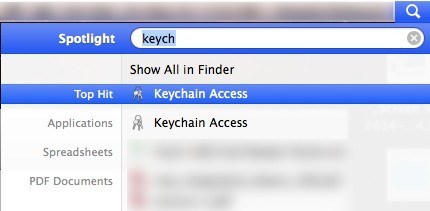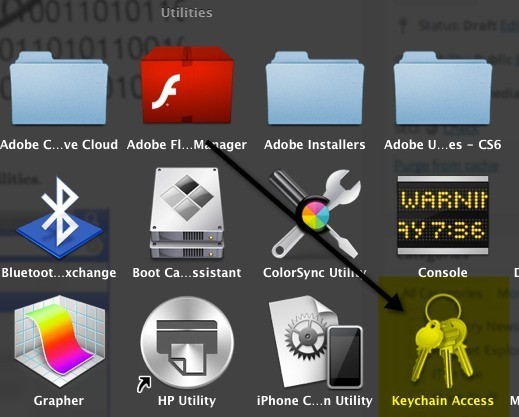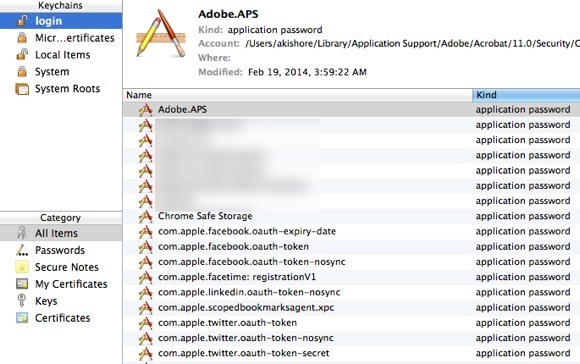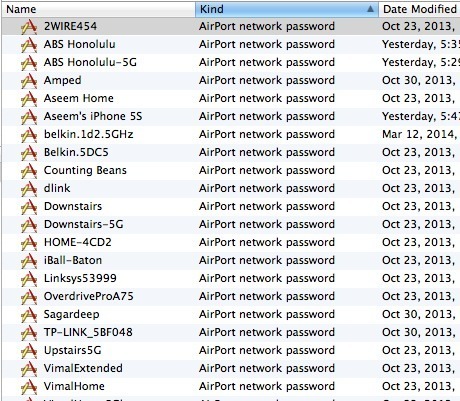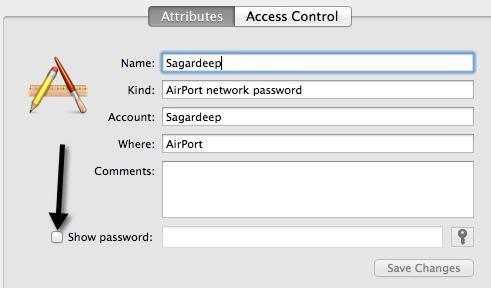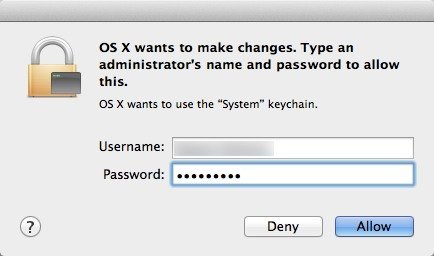Casi todo el mundo que tiene una computadora portátil probablemente se haya conectado a varias redes inalámbricas diferentes a lo largo del tiempo. Tiendo a viajar mucho y llevar mi computadora portátil a todas partes, así que, literalmente, tengo más de cien redes inalámbricas almacenadas en mi Mac. Esto es genial porque puedo conectarme fácilmente a esas redes inalámbricas cada vez que estoy dentro del alcance nuevamente, incluso si es 6 meses después.
Sin embargo, hay veces en que necesito saber la contraseña de la red WiFi , generalmente porque tengo que conectar otro dispositivo como mi iPhone o iPad a la red. No hay forma de recordar alguna vez esa contraseña en ninguna red WiFi que no sea la mía, así que tengo que obtenerla de otro lado. Si su computadora ya está conectada a la red, tiene mucho sentido encontrar la clave desde allí.
Afortunadamente, es muy fácil hacerlo en OS X. Todas las contraseñas, certificados y otra información de seguridad son almacenado en el programa Llavero. Aquí es donde se almacenan todas las contraseñas guardadas para sitios web, conexiones a dispositivos de red, etc.
Buscar contraseña de WiFi almacenada utilizando Keychain
En primer lugar, abra Keychain buscándolo en Spotlighto yendo a Aplicaciones - Utilidades.
Cuando se abre el Acceso a Llaveros, verá la lista de elementos de inicio de sesión seleccionados por defecto en la columna de la izquierda. Esta lista incluye contraseñas de aplicaciones, contraseñas de Internet, contraseñas de red y contraseñas de formularios web.
Para buscar las contraseñas de redes inalámbricas, debe hacer clic en Sistema en el menú superior izquierdo. Todos estos deben categorizarse como contraseña de red de AirPort.
Ahora, para ver la contraseña real, siga adelante y doble -Haga clic en la red inalámbrica de su elección. Obtendrá una ventana emergente que mostrará el nombre de la red y algunos otros detalles. En la parte inferior, verá la casilla de verificación Mostrar contraseña. Continúa y verifica eso.
Antes de que veas la contraseña, deberás ingresar tu contraseña de OS X y en qué punto Aparecerá otro cuadro de diálogo que dice OS X quiere hacer cambios. Escriba un nombre de administrador y una contraseña para permitir esto.
Tendrá que escribir su nombre de usuario y contraseña para OS X. de nuevo. No estoy seguro de por qué se requirió dos veces, pero así es como funciona en Mavericks en este momento. ¡Una vez que hagas esto, finalmente obtendrás la contraseña guardada de Wifi!